آموزش مخفی کردن عکس در گوشی های اندرویدی
حریم خصوصی برای کاربران فضای مجازی اهمیت زیادی دارد. در این مطلب به بررسی آموزش مخفی کردن عکس در گوشی های اندرویدی خواهیم پرداخت.
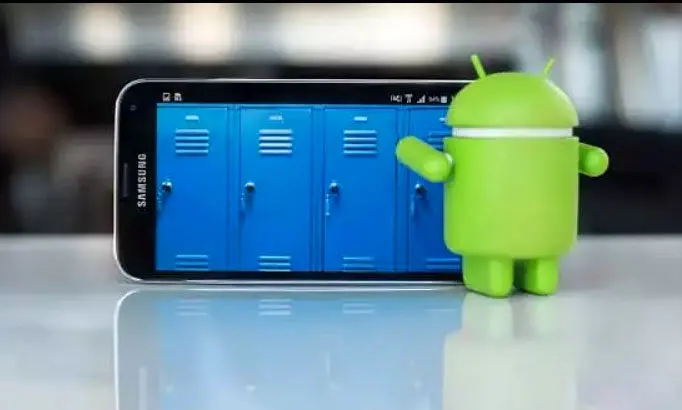
به گزارش گروه دانش و فناوری اقتصاد ۱۰۰ و به نقل از گجت نیوز، همه ما در گوشی های هوشمند خود تصاویری داریم که دوست نداریم اشخاص بیگانه یا حتی دوستان و آشنایان آنها را تماشا کنند. اصولا برای جلوگیری از وقوع چنین اتفاقی، اغلب کاربران اندرویدی سعی میکنند برنامههایی برای پنهان کردن فایلها و تصاویر شخصی خود پیدا کنند.
چگونگی مخفی کردن عکس در گوشی های اندرویدی
در این مطلب قصد داریم راهی برای مخفی ساختن تصاویر شخصی در گوشی های اندروید پیدا کنیم. گالری یکی از حریمهای خصوصی افراد است و اغلب تمایل ندارند کسی به این قسمت دسترسی پیدا کند و به همین خاطر قصد داریم راههایی برای پنهان ساختن تصاویر پیدا کنیم. با ما همراه باشید.

گفتیم که روشهای بسیاری برای مخفی کردن عکسها در گوشی های اندرویدی وجود دارد که برای استفاده از برخی باید از برنامههای داخلی اندروید کمک گرفت و برخی دیگر به واسطه پلتفرمهای موجود به افراد کمک خواهند کرد. برای این که بتوانید از این قابلیت استفاده کنید، راه سختی پیش رو ندارید و کافی است به دقت این مطلب را مطالعه کنید.
برنامه Photos گوگل روشی آسان برای پنهان سازی تصاویر
روی تمامی گوشی های اندرویدی گوگل فوتوز یا Google Photos وجود دارد و برنامهای از پیش نصب شده است. این برنامه بین کاربران اندرویدی محبوبیت زیادی دارد و یکی از بهترین مزایایی که دارد، Locked Folder است و با آن میتوانید تصاویر و ویدیوهایتان را مخفی کنید و از دسترس دیگران دور نگاه دارید.
برای پنهان کردن عکس و ویدیو ابتدا باید وارد این برنامه و سپس وارد تب کتابخانه یا Library شوید. پس از آن میبایست وارد منوی Utilities شده و روی گزینه Set Up Locked Folder ضربه بزنید تا وارد صفحه جدیدی شوید و در پایان عبارت Get Started را انتخاب نمایید. همچنین میتوانید برای افزایش حریم خصوصی خود از رمز عبور، پین کد یا اثر انگشت استفاده کنید.
- ۸ ترفند کاربردی برای افزایش سرعت گوشی های اندرویدی
شاید بخواهید تصاویر خود را به داخل فولدر گفته شده ببرید و برای این کار ابتدا باید به تب Photos رفته و سپس انگشت خود را روی تمامی تصاویر موجود نگه دارید و فایلهای دلخواه خود را انتخاب کنید. حالا که فایلهای مورد نظر خود را انتخاب کردهاید میبایست روی آیکن سه نقطه که در گوشه بالایی صفحه قرار دارد ضربه بزنید و از منویی که باز میشود، Move to Locked Folder را برگزینید.

